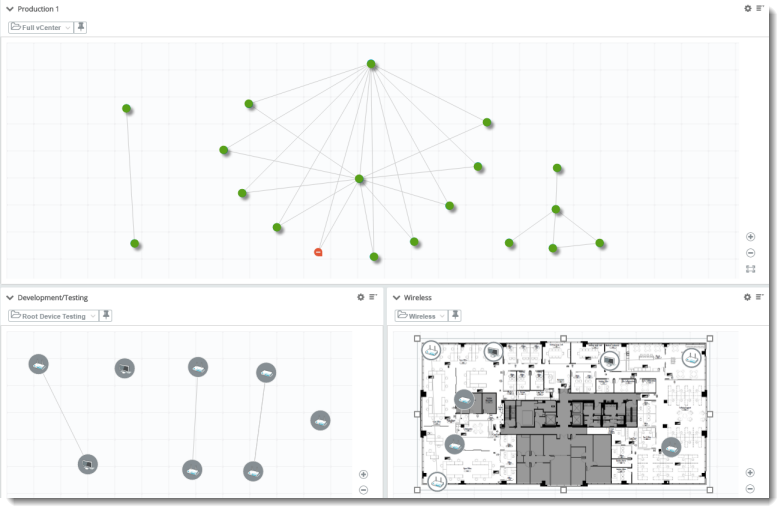Kartenansicht
Mit der Kartenansicht können Sie eine persönliche, situationsabhängige Gerätekarte für die ausgewählte Gerätegruppe erstellen. Die Kartenansicht enthält ähnliche Funktionen wie die Netzwerkkarte (MEIN NETZWERK) und bietet viele Vorteile für das Systemmanagement und die Bestandsaufnahme. Hier können Sie Geräte nach standortabhängigen Vorgängen sortieren und den Umfang der Problembehandlung feinjustieren.
Die Berichte der Kartenansicht bieten folgende Funktionen:
- Einzelansicht/mehrere Karten. Geräte-, Netzwerk- und Anwendungsassets aus mehreren Perspektiven (Bestand, Verfügbarkeit, Leistung usw.) anzeigen.
- Nach Standort/Region u. Ä. sortierte Karten. Visualisierung und Aufmerksamkeit für kritische Infrastruktur maximieren (in NOC-Szenarien).
- Ereignisnachverfolgung. Kartenkombinationen erstellen, durch die kritische Ereignisse vorhergesehen werden können, indem wichtige Indikatoren (Monitorzustände) gleichzeitig in verschiedenen Ansichten dargestellt werden.
- Verteilte Kartenansichten. Situationsabhängige Karten verwenden sowie Bildschirm-Arrays oder breite Bildschirme (wie sie in Team-Bereichen eingesetzt werden) ausnutzen.
- Zusammenarbeit. Kartenansichten mit anderen WhatsUp Gold-Benutzern teilen oder Versand von Momentaufnahmen an Stakeholder planen.
Bericht generieren
 Gerätegruppe wählen.
Gerätegruppe wählen. ![]() Wählen Sie eine Gerätegruppe aus.
Wählen Sie eine Gerätegruppe aus.
Bericht umbenennen. ![]() Bearbeiten des Berichtsnamens mit dem Dialogfeld Berichtseinstellungen
Bearbeiten des Berichtsnamens mit dem Dialogfeld Berichtseinstellungen ![]() .
.
Teilen, exportieren und als PDF speichern
Die generierten Kartenansicht-Berichtsdaten können gedruckt, geteilt und exportiert werden. Hierzu verwenden Sie die Funktion Erweitern (![]() ) im Menü „Dashboard-Optionen“ (
) im Menü „Dashboard-Optionen“ (![]() ). Wählen Sie nach der Erweiterung des Berichts die Option „Exportieren“ (
). Wählen Sie nach der Erweiterung des Berichts die Option „Exportieren“ (![]() ) aus. Sie erhalten folgende Optionen zur Auswahl:
) aus. Sie erhalten folgende Optionen zur Auswahl:
- Als PDF exportieren. Sie können Raster- und Diagrammansichten als PDF-Dateien speichern.
- Daten exportieren. Kartenansicht-Daten exportieren und außerhalb von WhatsUp Gold nutzen.
- Export planen. Eine Wiederholung für den Datenexport einrichten. Es können Datum und Uhrzeit, Format und E-Mail-Empfänger angegeben werden.